六小灵童PS灵巧制作纸盒包装图案
如何给包装纸盒制作喜欢的图案贴图,适用小图案,实例中的相关,比如各类产品:杯子,盒子,箱子等等...都是可以灵活应用在上面。
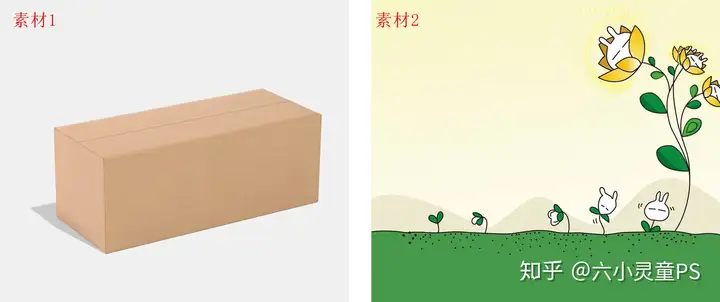
【步骤一】打开图像【素材1】
1、菜单栏--->文件--->“打开”【快捷键Ctrl+O】
2、Ctrl+J将背景层复制一层,如图下:

【步骤二】打开图像【素材2】
1、菜单栏--->文件--->“打开”【快捷键Ctrl+O】
2、Ctrl+A全选
3、Ctrl+C复制,复制图案,如图下:

【步骤三】转换到包装纸盒页面
1、点图层面板,最右下角位置,建立透明层。
2、菜单栏--->滤镜--->消失点,或按快捷键【Alt+Ctrl+V】,如图下:

【步骤四】创建透视平面点
1、进入页面,点击,左侧第二个工具“创建平面工具”
2、鼠标左健在页面,点击位置点,建立平面点,一共要创建三个面,如图下:

【步骤五】
1、创建好面后,Ctrl+V粘贴之前复制的图案,调整时要看图案的大小,如果是大小不适合,通过于ctrl+T变换去缩放大小。
2、拖动到对应的单独面上,整合进入。如图下:

【步骤六】
1、拖动面整合进入,如图下效果,共三个面,要将图案,Ctrl+V粘贴三次,各自拉到对应面, 再调整拖动适合位置,如图下:

【步骤七】
1、建立好三个面后,右上角,点确定,如图下:
注意:位置点要调整到刚好接上,连接着,图像才是自然的,位置点一定要对。如图下:

【步骤八】完成效果
1、确定效果后,选择图层2,也就是图案的层,图层面板左上角混合选择“正片叠底”如图下:

你get到了吗?
有空多多练习哦!
知识与技能之间的一个重大区别在于:知识可能看了或听了就会;而技能只有经过大量的练习,才能真正拥有。










